Hay
temen-temen, bertemu lagi dengan saya masih bersama IRUL Design 08, pada kesempatan
kali ini saya akan sharing / sedikit berbagi pengalaman.😁 saya akan mengulas
sekilas tentang software Addobe Photoshop. Photoshop adalah software yang free
dan juga cukup populer, termaksuk software terlengkap dalam pengolahan gambar.
Jika temen-temen tertarik baca hingga selesai ya.👌 Untuk lebih bisa memahaminya.
OK langsung aj Friends.👇
Donload File Word nya / RAR ( 1.11 MB Via Google Drive )
Password File-nya : iruldesign08.blogspot.com
MENGENAL ADOBE PHOTOSHOP
Adobe
Photoshop, atau biasa disebut Photoshop, adalah perangkat lunak editor buatan
Adobe Syistem yang dikhususkan untuk pengeditan foto / gambar dan pembuatan
efek.Versi ke delapan software ini disebut dengan nama Photoshop CS (CreativeSuite), versi sembilan disebut Adobe Photoshop CS2, versi sepuluh disebut Adobe
Photoshop CS3, dan seterusnya, hingga sekarang Addobe Syistem telah meluncurkan
photoshop CC (Creativ Could) penyempurnaan dari CS (Creative Suite).
Photoshop tersedia untuk Microsoft
Windows, Mac OS X, dan Mac OS; versi 9 ke atas juga dapat
digunakan oleh sistem operasi lain seperti Linux dengan bantuan perangkat lunak
tertentu seperti CrossOver.
Sejarah Addobe Photoshop, bermula dari Seorang profesor dari
Michigan (USA) bernama Glenn Knol membuat sebuah eksperimen untuk mengolah foto
secara digital. Dengan alat seadanya, sang profesor bekerja keras di ruang
gelap (dark room) milik pribadinya. Beliau memiliki dua orang anak yang
bernama, Thomas Knoll dan John Knoll. berawal dari dua orang saudara itulah terciptanya software photoshop, Pada tahun 1987, ThomasKnoll, mahasiswa PhD di Universitas Michigan, mulai menulis sebuah program
pada Macintosh Plus-nya untuk menampilkan gambar grayscale pada layar monokrom.
Program ini, yang disebut Display, adik dari Thomas Knoll Yaitu John Knoll
tertarik dengan program yang dibuat oleh Thomas Knoll, John Knoll bekerja
sebagai seorang karyawan di Industrial Light & Magic, yang merekomendasikan
Thomas agar mengubah programnya menjadi program penyunting gambar penuh.
Akhirnya
mereka berdua bekerja sama membuat sebuah program yang sempurna. Thomas
mengambil enam bulan istirahat dari studi pada tahun 1988 untuk berkolaborasi
dengan saudaranya pada program itu, yang telah diubah namanya menjadi ImagePro.
Thomas Knoll bekerja dalam jangka pendek dengan produsen scanner Barneyscan
untuk mendistribusikan salinan dari program tersebut dengan slide scanner. Tahun
berikutya, Thomas mengubah nama programnya menjadi Photoshop. Sementara John
bekerja pada plug-in di California, Thomas tetap di Ann Arbor untuk menulis
kode program. Photoshop 1.0 dirilis pada 1990 khusus untuk Macintosh.
Jalankan
Adobe Photoshop, Sebelum menggunakan aplikasi satu ini ada baiknya sobat
perhatikan pada tool-tool nya terlebih dahulu. Seringkali letak tool-tool
(palette) Adobe Photoshop sudah berubah dimodifikasi oleh pengguna sebelumnya.
Untuk mengembalikan letak palette ini gunakanlah menu Windows > Workspace
> Reset Palette Location, agar posisi (palette) pada photoshop kembali ke
posisi awal. Brikut Area kerja Adobe Photoshop dapat dilihat pada gambar
dibawah :
(Screenshoot Area Kerja Photoshop)
KETERANGAN :
KETERANGAN :
1. (Menu Bar),
berisi perintah utama untuk membuka perintah. Biasanya terdapat text file, Edit,
image, layer, type, select, filter,
view, window, help. Didalam text file terdapat banyak perintah diantaranya
open, new, save, save as, dan lain-lain. Begitu juga dengan text edit, image,
layer, dan seterusnya terdapat banyak perintah / pilihan.
2. (Option
Tool), berisi pilihan dari tool yang Anda pilih.
Misalnya dipilih Move tool, maka terdapat berbagai pilihan tool dari Move tool
disini.
3. (Gambar), menampilkan gambar yang sedang
dibuat atau diedit atau di design.
4. (Pallete Well), cara cepat untuk mengakses palet brushes, tool resets dan
Layer Comps. Juga dapat digunakan untuk meletakkan palet yang sering digunakan
agar cara penggunaan lebih praktis.
5. (Toolbox),
berisi tool-tool untuk menyeleksi dan memodifikasi gambar atau mengkreasikan
gambar design’an kita.
6. (Palette
Property), berisi
jendela-jendela kecil yang di dalamnya terdapat perintah dan pilihan untuk
dokumen/gambar yang sedang dikerjakan dan lain-lain.
7. (Controls Windows), perintah untuk close (keluar dari aplikasi), restore (untuk
mengecil dan melebarkan tampilan pada layar monitor), dan minimize (untuk
keluar sementara dari tampilan aplikasi kita).
8. (Area Layer Active), digunakan untuk mengatur tata
letak layer-layer gambar/file yang sedang diedit. Sesuai dengan keinginan.
MENYELEKSI GAMBAR
(Yang dimaksut menyeleksi pada
photoshop) : Menyeleksi Gambar
pada Phtoshop. Menyeleksi berarti memilih bagian tertentu dari gambar.
Dengan seleksi kita dapat mengcopy, mengubah, menggeser, atau menambahkan efek
kepada bagian yang terseleksi tanpa mempengaruhi bagian lain.
(Ada tiga cara menyeleksi yaitu) :
1. Marquee Tool, yaitu menyeleksi dalam bentuk elips, row, kotak, dan kolom.
2. Lasso Tool (Magnetic Lasso Tool),digunakan untuk menyeleksi dalam bentuk bebas,poligonal atau menyesuaikan kontrasan pada gambar.
3. Magic Wand Tool, untuk menyeleksi berdasarkan persamaan warna.
1. Marquee Tool, yaitu menyeleksi dalam bentuk elips, row, kotak, dan kolom.
2. Lasso Tool (Magnetic Lasso Tool),digunakan untuk menyeleksi dalam bentuk bebas,poligonal atau menyesuaikan kontrasan pada gambar.
3. Magic Wand Tool, untuk menyeleksi berdasarkan persamaan warna.
(Tipe seleksi ada dua (dapat dipilih pada Option Bar), yaitu) :
1. Normal, memiliki pinggiran yang tajam.
2. Feather, memiliki pinggiran yang halus atau kabur.
1. Normal, memiliki pinggiran yang tajam.
2. Feather, memiliki pinggiran yang halus atau kabur.
1. Fungsi
Move Tool
(Move Tool)
= berfungsi untuk memindahkan sebuah object atau layer yang satu ke
layer yang lainnya. Berfungsi juga untuk menggeser layer yang telah
kita pilih pada halaman kerja photoshop sesuai posisi yang kita
inginkan.
2. Fungsi Rectangular Marquee Tool dan Sub-Sub Menu-ny
2. Fungsi Rectangular Marquee Tool dan Sub-Sub Menu-ny
(Rectangular
Marquee Tool)
= berfungsi untuk menseleksi sebuah object dalam bentuk kotak.
(Eliptical Marquee Tool) = berfungsi untuk menseleksi sebuah object dalam bentuk lingkaran.
(Eliptical Marquee Tool) = berfungsi untuk menseleksi sebuah object dalam bentuk lingkaran.
(Single Row Marquee Tool) = untuk membuat seleksi secara
horizontal 1 pixel.
(Singgle Column Marquee Tool) = untuk membuat seleksi secara vertikal 1 pixel.
(Singgle Column Marquee Tool) = untuk membuat seleksi secara vertikal 1 pixel.
3. Fungsi Lasso Tool Serta Sub-Sub Menu-nya
(Lasso Tool) = berfungsi untuk membuat seleksi
secara bebas.
(Polygonal Lasso Tool) = untuk membuat seleksi berbeentuk poligon.
(Magnetic Lasso Tool) = untuk membuat seleksi secara otomatis dengan mengikuti warna yang serupa.
(Polygonal Lasso Tool) = untuk membuat seleksi berbeentuk poligon.
(Magnetic Lasso Tool) = untuk membuat seleksi secara otomatis dengan mengikuti warna yang serupa.
4. Fungsi Quick
Selection Tool, Magic Wand Tool
(Quick Selection Tool) = berfungsi untuk membuat sebuah seleksi secara
otomatis pada warna yang sama.
(Magic Wand Tool) = untuk membuat seleksi berdasarkan warna yang sama.
(Magic Wand Tool) = untuk membuat seleksi berdasarkan warna yang sama.
5. Fungsi Crop Tool, Perspective Crop Tool, Slice Tool, &
Slice Select Tool
(Crop
Tool)
= berfungsi untuk memotong sebuah objek / gambar.
(Perspective Crop Tool) = berfungsi untuk menyempurnakan gambar yang Perspective.
(Slice Tool) = berfungsi untuk membuat sebuah potongan objek atau gambar.
(Slice Select Tool) = untuk memilih sebuah potongan pada objek / gambar.
(Perspective Crop Tool) = berfungsi untuk menyempurnakan gambar yang Perspective.
(Slice Tool) = berfungsi untuk membuat sebuah potongan objek atau gambar.
(Slice Select Tool) = untuk memilih sebuah potongan pada objek / gambar.
6. Fungsi Eyedroper Tool Beserta
Sub-Sub Menu-Nya
(Eyedropper Tool) = Digunakan untuk mengambil contoh
warna pada bagian gambar. Untuk menggunakan tool ini, klik di area tertentu
pada gambar, kemudaian warna yang terpilih akan dapat anda amabil sebagai
contoh. Setiap kali mengambil contoh warna pada area gambar tertentu pada
kanvas, maka didalam penel Color akan menampilkan kombinasi warna-warna yang
membentuk contoh warna tersebut.
(Color Sampler Tool) = Penggunaan tool hampir sama
dengan Eyedropper Tool. Bedanya Color Sampler Tool dapat merekam beberapa informasi warna untuk di tampilkan di dalam panel info.
Setelah itu data yang terekam dapat anda tuangkan ke dalam panel Color untuk di
jadikan warna foreground maupun background secara manual.
(Ruler)= berfungsi untuk mengukur objek
pada kanvas dan juga bisa digunakan sebagai panduan untuk memutarobjek pada
sudut tertentu.
(Spot Healing Brush Tool) = berfungsi untuk memperbaiki sebuha objek atau gambar yang rusak.
(Healing Brush Tool) = untuk membuat sebuh objek tu gambar dengan sampel tertentu.
(Patch Tool) = berfungsi untuk membuat sebuh objek atau gambar dengan sampel patern.
(Content-Aware Move Tool) = berfungsi untuk memindahkan objek suatu gambar tampa perlu melakukan masking, dan melakukan sleksi secara detail pada objek suatu gambar.
(Red Eye Tool) = untuk menghilnagkan warna merah pada mata karena terkena pantulan sinar agar menjadi hitam.
8. Fungsi Brush tool serta sub-subnya
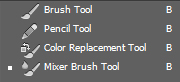
(Brush Tool) = berfungsi untuk
menggambar/melukis gambar menggunakan kuas.
(Pencil Tool) = untuk menggambar/melukis gambar menggunakan pensil.
(Color Replacement Tool) = untuk mewarnai sebuah gambar menggunakan warna tertentu. (Mixer Brush Tool) = untuk membuat gambar berdimensi vektor 3D, untuk memperhalus permukaan kulit.
(Pencil Tool) = untuk menggambar/melukis gambar menggunakan pensil.
(Color Replacement Tool) = untuk mewarnai sebuah gambar menggunakan warna tertentu. (Mixer Brush Tool) = untuk membuat gambar berdimensi vektor 3D, untuk memperhalus permukaan kulit.
9. Fungsi clone stamp dan pattern stamp tool
(Clone Stamp Tool) = berfungsi untuk membuat sebuah
gambar menggunkan sample gambar yang telah tersedia.
(Pattern Stamp Tool) = untuk membuat sebuah gambar menggunkan pola tertentu.
(Pattern Stamp Tool) = untuk membuat sebuah gambar menggunkan pola tertentu.
10. Fungsi History Brush Tool, Art
History Brush Tool
(Eraser Tool) = berfungsi untuk menghapus sebuah
objek atua gambar.
(Background Eraser Tool) = untuk menghapus sebuah objek atau gambar ynag ahirnya menjadi transparan.
(Magic Eraser Tool) = untuk menghapus sebuh gambar secra otomatis mengikuti warna yang sama yang ahirnya menjadi transparan.
(Background Eraser Tool) = untuk menghapus sebuah objek atau gambar ynag ahirnya menjadi transparan.
(Magic Eraser Tool) = untuk menghapus sebuh gambar secra otomatis mengikuti warna yang sama yang ahirnya menjadi transparan.
12. Fungsi Gradient Dan Paint Bucket Tool
(Gradient Tool) = berfungsi untuk memberi warna
sebuah objek atau gambar secara gradient.
(Paint Bucket Tool) = untuk member warna objek atau gambar yang dipilih.
(Paint Bucket Tool) = untuk member warna objek atau gambar yang dipilih.
13. Fungsi Blur Tool Serta Sub-Sub Menu-nya
(Blur Tool) = berfungsi untuk member efek kbur
pada warna gambar.
(Sharpen Tool) = untuk memberi contras warna lebih tajam.
(Smudge Tool) = untuk menggosok-gosok gambar agar lebih halus dari hasil seleksi yang tidak beraturan.
(Sharpen Tool) = untuk memberi contras warna lebih tajam.
(Smudge Tool) = untuk menggosok-gosok gambar agar lebih halus dari hasil seleksi yang tidak beraturan.
14. Fungsi Dodge Tool Serta Sub-Sub Menu-nya
(Dodge Tool) = berfungsi untuk membuat sebuah gambar agar lebih jelas/terang.
(Burn Tool) = untuk membuat sebuah gambar dengna efek lebih gelap.
(Tool) = untuk merubah sebuah saturasi pada area tertentu pada gambar.
15. Fungsi pen tool serta sub-sub Menu-nya
(Pen Tool) = berfungsi untuk membuat sebuah
seleksi pada gambar.
(Freeform Pen Tool) = untuk membuat sebuah path dengan bentuk bebas.
(Add Anchor Point tool) = untuk menambah sebuah titik anchor point pada path.
(Delete Anchor Point Tool) = untuk menghapus sebuah titik anchor point yng telah anda tambahkan tadi pada path.
(Convert Point Tool) = untuk mengedit titik anchor point pada path.
(Freeform Pen Tool) = untuk membuat sebuah path dengan bentuk bebas.
(Add Anchor Point tool) = untuk menambah sebuah titik anchor point pada path.
(Delete Anchor Point Tool) = untuk menghapus sebuah titik anchor point yng telah anda tambahkan tadi pada path.
(Convert Point Tool) = untuk mengedit titik anchor point pada path.
16. Fungsi Horizontal Type Tool Serta Sub-Sub Menu-Nya
(Horizontal Type Tool) = berfungsi untuk membuat sebuah
text secara horizontal.
(Vertical Type Tool) = untuk membuat text/tulisan secara vertical.
(Horizontal Type Mask Tool) = untuk membuat seleksi tulisan/text dengan bentuk secara horizontal.
(Vertical Type Mask Tool) = untuk membuat seleksi tulisan/text dengan bentuk secara vertical.
(Vertical Type Tool) = untuk membuat text/tulisan secara vertical.
(Horizontal Type Mask Tool) = untuk membuat seleksi tulisan/text dengan bentuk secara horizontal.
(Vertical Type Mask Tool) = untuk membuat seleksi tulisan/text dengan bentuk secara vertical.
17. Fungsi Path Selection Tool & Direct Selection Tool
(Path Selection Tool) = berfungsi untuk membuat sebuah
path (bisa di konversi menjadi sebuah seleksi).
(Direct Selection Tool) = untuk merubah anchor point pada path.
(Direct Selection Tool) = untuk merubah anchor point pada path.
18. Fungsi Rectangle Tool Serta Sub-Sub Menu-Nya
(Rectangle Tool) = berfungsi untuk membuat objek berbentuk segi 4.
(Rounded Rectangle Tool) = untuk membuat objek bentuk segi 4 melengkung.
(Ellipse Tool) = untuk membuat objek dengan bentuk lingkaran.
(Polygon Tool) = untuk membuat sebuah objek dengan bentuk segi 3,4, 5 dan seterusnya.
(Line Tool) = untuk membuat garis lurus.
(Custom Shape Tool) = untuk membuat sebuah objek dengan bentuk yang sudah tersadia pada option bar.
19. Fungsi
Hand Tool & Rotate View Tool
(Hand Tool) = berfungsi untuk memindah/menggeser gambar layaknya dengan tangan.
(Rotate View Tool) = berfungsi untuk memutar gambar hingga 1900 atau sesuai keinginan.
20. Fungsi
Zoom Tool Photoshop
(Zoom tool) = berfungsi untuk memperbesar tampilan image /gambar.
21. Fungsi
Switch Foreground and Background Colors
(Switch Foreground and Background Colors) = untuk mengganti foreground and background ke depan atau ke blakang.
(Fungsi Defaul Foreground and Background Colors) = untuk mengganti foreground menjadi defaull.
23. Fungsi Set Foreground, Set Background
(Set Foreground Color) = berfungsi untuk menentukan warna
pada seleksi yang telah anda buat (pada warna foreground).
(Set Background Color) = berfungsi untuk menentukan warna pada seleksi yang telah anda buat (pada warna begroung).
(Set Background Color) = berfungsi untuk menentukan warna pada seleksi yang telah anda buat (pada warna begroung).
24. Fungsi
Edit In Quick Mask Mode
(Quick Mask) = mempunyai fungsi
untuk menjadikan tampilan pengeditan menjadi Quick mask / RGB. Mode quick mask
memungkinkan kita menggunakan seluruh perangkat pada Photoshop untuk menyunting
/ mengeditbingkai pemilihan.
25. Fungsi Standard Screen Mode Dan
Sub-Sub Menu-nya
(Standard Screen Mode) = untuk menampilkan jendela dengan mode standar.
(Maximized Screen Mode) = untuk menampilkan jendela dengan mode maksimal.
(Full Screen Mode with Menu Bar) = untuk menampilkan layar dengan mode layar penuh dan menu bar.
(Full Screen Mode) = untuk menampilkan layar dengan mode layar penuh tanpa menu bar.
(Maximized Screen Mode) = untuk menampilkan jendela dengan mode maksimal.
(Full Screen Mode with Menu Bar) = untuk menampilkan layar dengan mode layar penuh dan menu bar.
(Full Screen Mode) = untuk menampilkan layar dengan mode layar penuh tanpa menu bar.
Artikel Selanjutnya : Rahasia Menghilangkan Jerawat / Flek Hitam Lainya Dengan Tool Photoshop Simple
Sekian
ulasan mengenai Addobe Photoshop dari saya, lebih dan kurang nya saya mohon
maaf. Semoga bermanfaat!!!!
Jangan
lupa Like, Coment, dan Share ya temen-temen.!
Baca juga artikel selanjutnya...!
Salam Sukses !!! Hoirul
Bye...Bye...



































3 komentar:
Sangat membantu gan artikel ny.
Smangat trus tulis artikel ny.
Good luck.
Kedepan ny tlong buat artikel tentang manipulasi photo gan.
Nambah pengalaman😊
yuhuuu...bermanfaat sekali
kaca pembesar led
Posting Komentar